Защо не се отварят прозорците менюто Старт 10

Огромен брой на потребителите на операционната система са изправени пред неприятна ситуация - след като надстроена към новия Windows 10, те започнаха да има проблеми с пускането на стандартните програми. Най-неприятното - когато не се отвори менюто Старт на Windows 10, и не работи панела уведомления, и търсене, както и някои съчетания усърдно игнорират опитите да се движат.
За някои, тези проблеми са се превърнали в решаващ аргумент в спора, който Windows е по-добре. натискане да се използват надеждни и доказани Windows 7 и не-иновативни десетки. Въпреки това, нашите читатели, не са свикнали да се поддаде на трудности и днес ние се изброят няколко начина, че сте в състояние да помогне в решаването на тези проблеми.
Тази грешка възниква предимно при надграждане от Windows 7 или 8.1 до десет. Такава атака е засегнала толкова много потребители, че разработчиците са обърнали внимание на това и пусна инструмент, за да помогне за възстановяване на Start менюто, изпълнението и на други програми. Следователно, решението на тези проблеми трябва да започне с него.
Определяне на менюто Старт със специален инструмент
Стартирайте файла и просто кликнете Next.
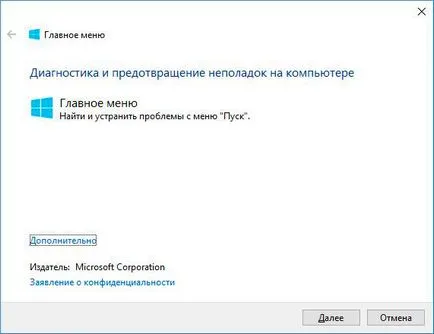
Изчакайте, докато полезността диагностицирате проблеми.
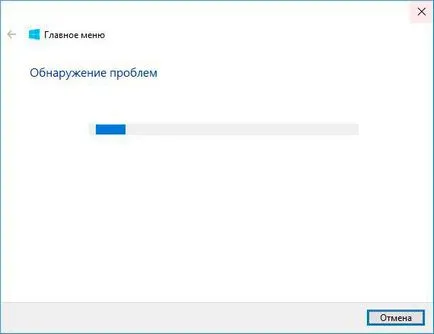
При откриване на проблеми, ползата ще генерира автоматично коригиране, за да видите следващия прозорец друго.

По-подробен доклад може да се намери, като кликнете върху допълнителната информация.
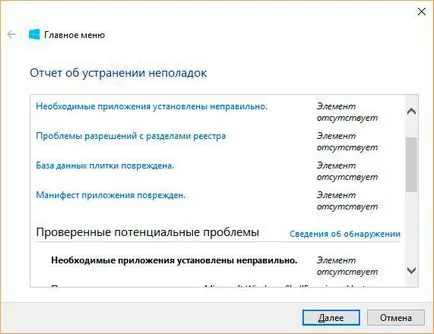
В случай на по-голямата част от него е за решаване на горните проблеми. Ако не, продължете да се коригира ръчно грешките.
Ние се опитваме да рестартирате explorer.exe, за да се определи в менюто Старт на Windows 10
Понякога просто рестартиране на проводника е в състояние да реши проблема. Както и да е, си заслужава да опитате. Обадете се на диспечера на задачите комбинация Ctrl + Shift + Esc на. или кликнете върху лентата на задачите, след като десния бутон на мишката.
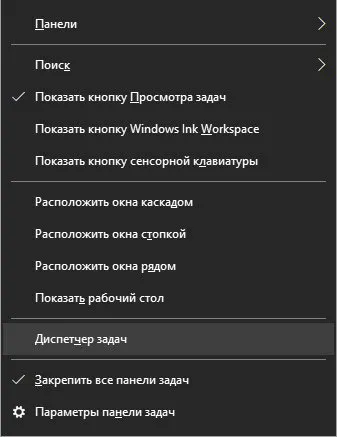
След в списъка поглед и рестартирайте менюто Explorer, причинена от десния бутон на мишката.
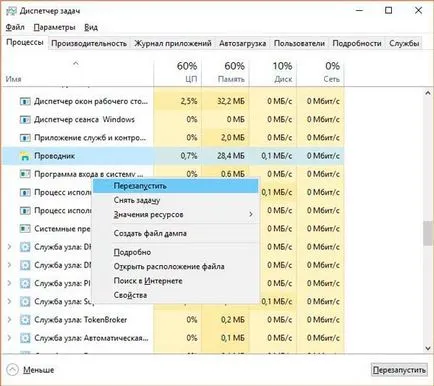
Помощ? Ние сме късметлии. Ако не, преминете към следващата стъпка.
Откриване клавишни Win + R бутоните (плюс не е натиснат), и след това въведете регентство
Ние сме заинтересовани от пътя HKEY_CURRENT_USER \ Software \ Microsoft \ Windows \ CurrentVersion \ Explorer \ Advanced
Ако няма опция EnableXAMLStartMenu. тя трябва да се прави с помощта на десния бутон на мишката.
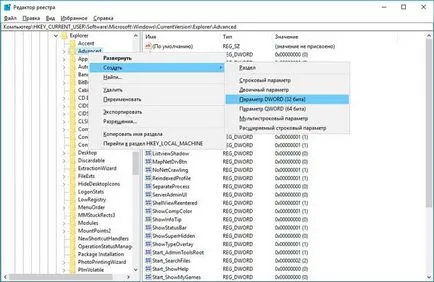
И му задайте стойност 0.
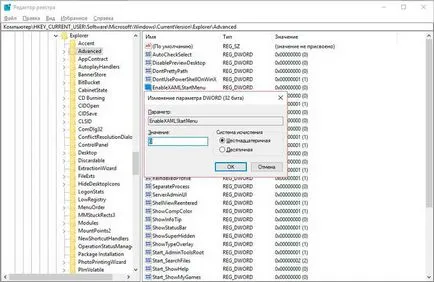
Възстановяване на менюто Старт с командния ред и PowerShell
Ние трябва да стартирате командния ред като администратор. Това става или чрез търсене или клавишна комбинация Win + X

Следваща трябва да въведете PowerShell и копирайте следната команда:
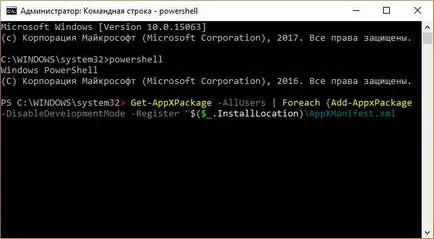
Създаване на нов акаунт
Ако тези методи не помагат, опитайте да създадете нов потребител.
Това може да стане чрез контролния панел.
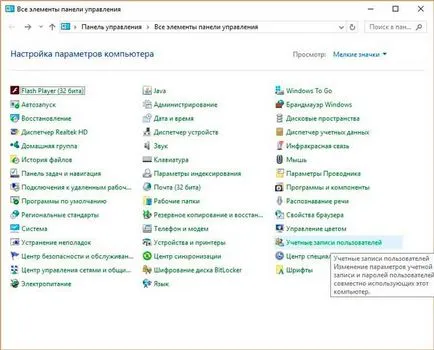
И команден ред със следния текст:
Нетната Потребител / добавяне
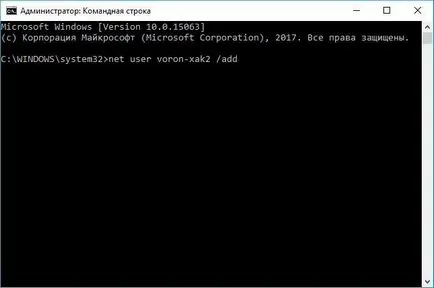
Какво става, ако всичко друго се провали?
Опитайте средства за възстановяване на Windows 10. Следвайте връщането към първоначалното им състояние. И понякога просто да актуализирате Windows за най-новата версия.
На Windows 10 е направил страхотна работа на бъгове, и това не е приключила и до днес. Операционната система се актуализира постоянно, и всички грешки, които намира, и поправки. От стартирането на последните 2 години, а през това време системата става много по-надежден и стабилен. Но всичко не може да бъде предвидено, и някои грешки се случват периодично, и други подобни не е бил пощаден в различна степен, всички от предишната версия на Windows.
Аз искрено се надявам, че този материал ще ви помогне да поправите счупен Start Menu.